Reklama
Ak máte MacBook, môžete pravdepodobne majú jednotku SSD 5 vecí, ktoré by ste mali zvážiť pri nákupe SSDSvet domácich počítačov sa pohybuje smerom k jednotkám SSD pre ukladanie dát. Mali by ste si ho kúpiť? Čítaj viac vo vnútri. Jednotky SSD sú omnoho rýchlejšie ako ich predchodcovia pevných diskov, ale ich rýchlosť sa zvýšila: úložná kapacita.
To môže viesť k spoliehaniu sa na externé disky a neustálej potrebe žonglovať s dostupným miestom. Aj keď máte na svojom počítači iMac alebo Mac Pro úložisko terabajtov, stále je užitočné vedieť, ako sa tento priestor využíva.
Dnes sa pozrieme na najlepšie nástroje na analýzu, vizualizáciu a nakoniec pomoc pri vyčistení diskov a vytvorení väčšieho voľného miesta.
Aplikácie, ktoré nevystrihli
Najprv sa pozrieme na to, čo bolo vynechané a prečo, najmä keď vezmeme do úvahy niektoré z nich, naposledy sme sa zaoberali touto témou. Disková zásoba X bola kedysi aplikácia na správu úložiska, ktorá vytvára vizuálnu „mapu“ vašich diskov. Bohužiaľ to nebolo aktualizované od roku 2005, a hoci to stále technicky funguje, v MacOS Sierra sa objavuje niekoľko zvláštnych vtipkov.
Aké veľkosti (30 USD) je prémiový nástroj, ktorý vyzerá skvele, ale je dodávaný s prémiovou cenovou značkou. Aj keď je výkonný a navrhnutý pre systémy Mac OS Sierra, myslíme si, že 30 USD je drahá cena, ktorú treba zaplatiť vzhľadom na to, čo môžete získať zadarmo. Môžete si stiahnuť bezplatnú skúšobnú verziu a zistiť, či to naozaj stojí za vaše peniaze.
Nechali sme tiež bezplatnú aplikáciu JDiskReport mimo zoznamu, čo vyžaduje nainštalovanie prostredia Java Runtime Environment (JRE). JRE nemusí byť nevyhnutne zlá vec (je to netesné rozšírenie prehliadača Java) to dalo technológii zlé meno 5 jednoduchých spôsobov, ako infikovať váš Mac malvéromŠkodlivý softvér môže určite ovplyvniť zariadenia Mac! Vyvarujte sa týchto chýb, inak skončíte nakazením počítača Mac. Čítaj viac ), ale podobné výsledky môžete získať aj bez inštalácie Java z jednej z týchto ďalších aplikácií.
Správa úložiska macOS Sierra
Spoločnosť Apple vždy ponúkala jednoduchý spôsob, ako vizualizovať použitý diskový priestor pod Windows Apple> About this Mac> Storage tab. Aj keď je to obmedzené, rozdeľuje vaše využitie podľa dokumentov, aplikácií, fotografií, pošty atď. V systéme MacOS Sierra môžete kliknúť na ikonu Spravovať na tejto obrazovke kopať trochu hlbšie.
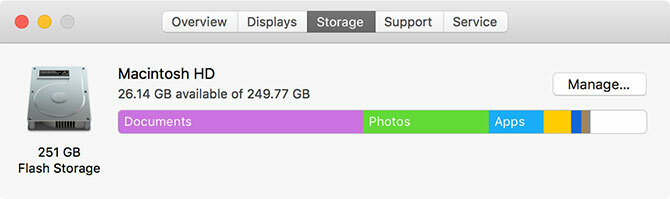
Správa úložiska k nástroju sa dá pristupovať rovnako ako k akejkoľvek inej aplikácii pomocou funkcie Spotlight alebo pod Aplikácie> Nástroje zložky. Tu získate prístup k niekoľkým novým veľkým funkciám spoločnosti Sierra vrátane Optimalizované úložisko ktoré automaticky upraví vaše staré médiá, a Uchovávajte v iCloud.
Druhá možnosť umiestňuje zriedkavo používané súbory a priečinky do úložiska iCloud, čím sa vymaže dostupné miesto na lokálnom počítači. je tu dobrý dôvod tomu sa vyhnúť Inovovali ste na MacOS Sierra? Drž sa ďalej od týchto 2 funkciíJeden má zachovať synchronizáciu určitých priečinkov na všetkých počítačoch Mac, druhý by mal inteligentne uvoľniť miesto odstránením nepotrebných súborov. Ani fungovať, ako je inzerované. Čítaj viac , najmä ak používate aplikáciu na profesionálnej úrovni, ako je Logic alebo Final Cut. Nástroj na správu úložísk však môžete použiť na vymenovanie súborov, ktoré spadajú pod Aplikácie, Dokumenty a základné aplikácie, ako sú Fotografie, Mail a GarageBand.
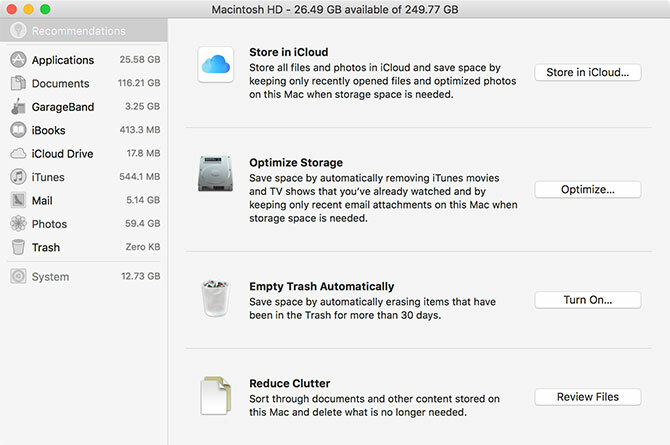
Nie je to vynikajúci spôsob vizualizácie voľného miesta, ale môžete umiestniť kurzor myši na súbor a kliknúť na ikonu X okamžite ho odstrániť. Kliknutím na ikonu lupy ju odhalíte v aplikácii Finder. Môžete tiež povoliť Automaticky vyprázdniť kôš a Znížte neporiadok pod odporúčania maximalizovať dostupný priestor. Ak sa cítite dobrodružnejší, zvážte pomocou automatu presunúť zriedka používané súbory cez FTP alebo na lokálnu sieťovú jednotku Vyčistite úložisko vášho počítača Mac pomocou Sierry alebo stačí použiť automatČi už chcete rozšíriť dostupné úložisko pomocou cloudu alebo si vziať veci do vlastných rúk, tu je návod, ako môže MacOS Sierra pomôcť odľahčiť záťaž. Čítaj viac .
Grand Perspective si môžete zadarmo stiahnuť z projektu Stránka SourceForgealebo zaplatiť 1,99 USD a získať ho z internetu Mac App Store. Podľa vývojára „yRovnakú aplikáciu získate v oboch smeroch, “ale ak si ju kúpite, budete aktívne podporovať vývoj.
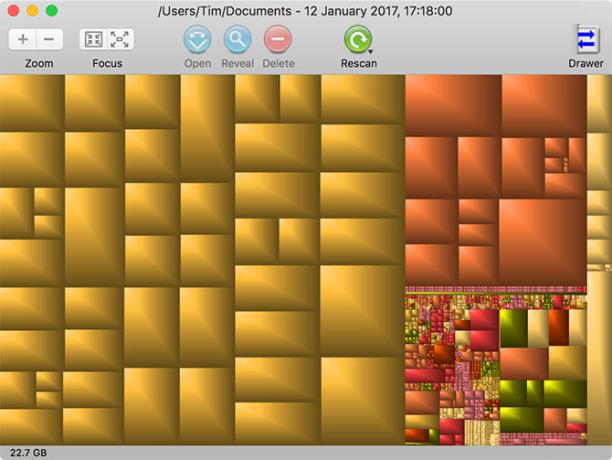
Tento projekt sa stále vyvíja a vynikajúco spolupracuje s modernými operačnými systémami Mac vrátane MacOS Sierra. Grand Perspective v podstate nahrádza Disk Inventory X a zobrazuje vaše súbory ako farebné bloky. Tieto bloky sú zoskupené podľa priečinkov a veľkostí, takže môžete rýchlo zistiť, ktoré súbory a priečinky zaberajú najviac miesta.
Kliknite na súbor a stlačte odhaliť byť presunutý do tohto adresára na usporiadanie vecí. Môžete tiež použiť zoom ovládacie prvky na navigáciu v mape. Aplikácia umožňuje prehľadať celú jednotku alebo iba adresár podľa vášho výberu. Skenovanie na celej jednotke môže chvíľu trvať a až potom, ako uvidíte nejaké výsledky, budete musieť počkať na dokončenie celej kontroly.
Zhrnutie: Skvelý spôsob, ako si predstaviť použitý priestor, s praktickými možnosťami ponuky na opakovanie predchádzajúcich skenov.
OmniDiskSweeper bol naposledy aktualizovaný v roku 2013, ale našťastie v MacOS Sierra našťastie funguje. To vám umožní zoznam súborov a priečinkov podľa veľkosti pomocou jednoduchého a ľahkého rozhrania. Môžete zmeniť veľkosť celého disku, externých jednotiek alebo len priečinok podľa vášho výberu. Neexistuje žiadna vizuálna mapa vášho disku, iba zobrazenie zoznamu.
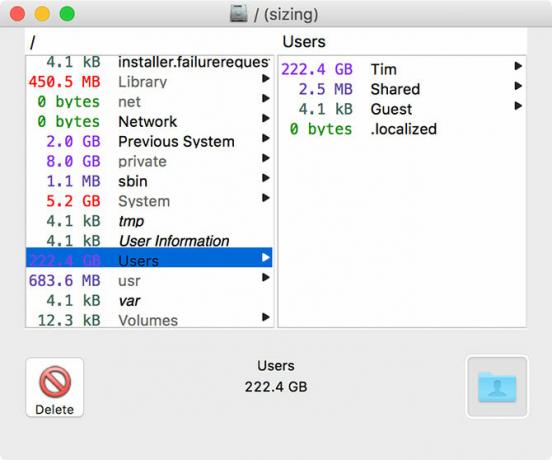
Interfae môže byť jednoduchý, ale stále vám umožňuje odstrániť súbory priamo z aplikácie. Nemusíte tiež čakať na dokončenie celého skenovania, pretože program OmniDiskSweeper vám začne ukazovať, čo je nájdené od druhého zásahu skenovať.
Zhrnutie: Jednoduchý nástroj na vyhľadávanie veľkých súborov a priečinkov, ktoré ich obsahujú. Funguje tak, ako sa dalo očakávať, a je zadarmo.
Aplikácia DiskWave, ktorá bola naposledy aktualizovaná pre OS X 10.10 Yosemite, od roku 2012 nevykonáva žiadnu prácu. Ale rovnako ako OmniDiskSweeper, v systéme MacOS Sierra to funguje dobre, aj keď sa rozhranie v tejto fáze cíti trochu zastarané. Aplikácia používa tabuľkové rozhranie typu Finder na izoláciu veľkých súborov a priečinkov, ktoré môžu byť uvedené podľa názvu alebo veľkosti.
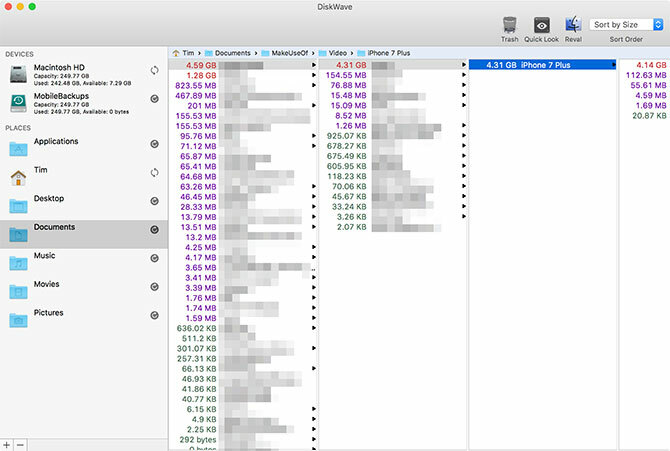
Na ľavej strane nájdete všetky svoje jednotky a pripojené zariadenia spolu s niekoľkými bežnými miestami, ako je napríklad domovský adresár a dokumenty. Aplikácia začne skenovať ihneď po spustení a potom môžete filtrovať podľa jednotky alebo miesta. Zasiahnite Smeti tlačidlo vyčistíte veci, Reval (ktorý by mal prečítať „Odkryť“) a zobraziť priečinok v aplikácii Finder a Rýchly pohľad na ukážku médií.
Zhrnutie: Nie je to zlá bezplatná aplikácia, osobne však uprednostňujem ľahký prístup OmniDiskSweeper k zoznamu súborov podľa veľkosti.
Prémiová možnosť: DaisyDisk ($10)
Môže to byť „bezplatný“ zoznam, ale treba uviesť jednu ďalšiu prémiovú možnosť. V takom prípade stojí za zmienku DaisyDisk. Pri 10 dolároch to banku nezlomí a aplikácii sa podarí pri vykonávaní jednej veľmi jednoduchej úlohy vyzerať úžasne.
DaisyDisk používa jasné a farebné rozhranie na zobrazenie vášho využitého priestoru ako koláčového grafu. Môžete si vybrať, či chcete analyzovať internú jednotku, externé úložisko USB alebo priečinok podľa vášho výberu. Ako prémiová aplikácia je aktívne udržiavaná a bola optimalizovaná na použitie v systéme MacOS Sierra.
Zhrnutie: DaisyDisk môže byť práve to, čo hľadáte, ak ho nezostanú ostatné aplikácie. Získajte bezplatnú skúšobnú verziu homepage pred zakúpením.
Prenasledovanie voľného priestoru
Nezabudnite sa pozrieť na našu stránku veľký zoznam tipov na vytvorenie voľného miesta na počítači Mac Ako uvoľniť miesto na Mac: 8 tipov a trikov, ktoré potrebujete vedieťDochádza vám v počítači Mac nedostatok úložného priestoru? Tu je niekoľko spôsobov, ako uvoľniť miesto na Mac a získať späť miesto na disku! Čítaj viac ak sa snažíte orezať tuk. Môžete posunúť veci na ďalšiu úroveň ukladanie záloh zariadenia inde Presunutím záloh, aplikácií a fotografií z vášho MacBooku vytvorte voľné miestoAk ste zúfalí a nechcete platiť výplatu za kurzy na aktualizáciu jednotky SSD, tu je niekoľko návrhov, ako maximalizovať dostupné úložisko na vašom MacBooke. Čítaj viac alebo presunutie vašich knižníc Fotografie a iTunes z hlavného disku Ušetrite miesto na počítači Mac vzdialeným ukladaním knižníc iPhoto a iTunesKeď som bol zahanbený nad hlavou, minulý týždeň som verejne pripustil, že som digitálny kupec. Môj kedysi rýchlo planúci Mac je teraz vľavo a zostáva len 100 GB 1TB disku. Už som... Čítaj viac . Ak sú veci skutočne napäté, možno budete chcieť zvážte pridanie ďalšieho ukladacieho priestoru do svojho MacBooku Ako pridať viac úložného priestoru do svojho MacBooku: 6 metód, ktoré fungujúDochádza vám na počítači MacBook miesto? Tu sú všetky možnosti, ako do MacBooku pridať viac úložného priestoru. Čítaj viac .
Ako udržujete svoje úložisko pod kontrolou? Ak vám chýbala vaša obľúbená aplikácia, pridajte ju do komentárov nižšie.
obraz úver: Krisda cez Shutterstock.com
Tim je spisovateľ na voľnej nohe, ktorý žije v austrálskom Melbourne. Môžete ho sledovať na Twitteri.


